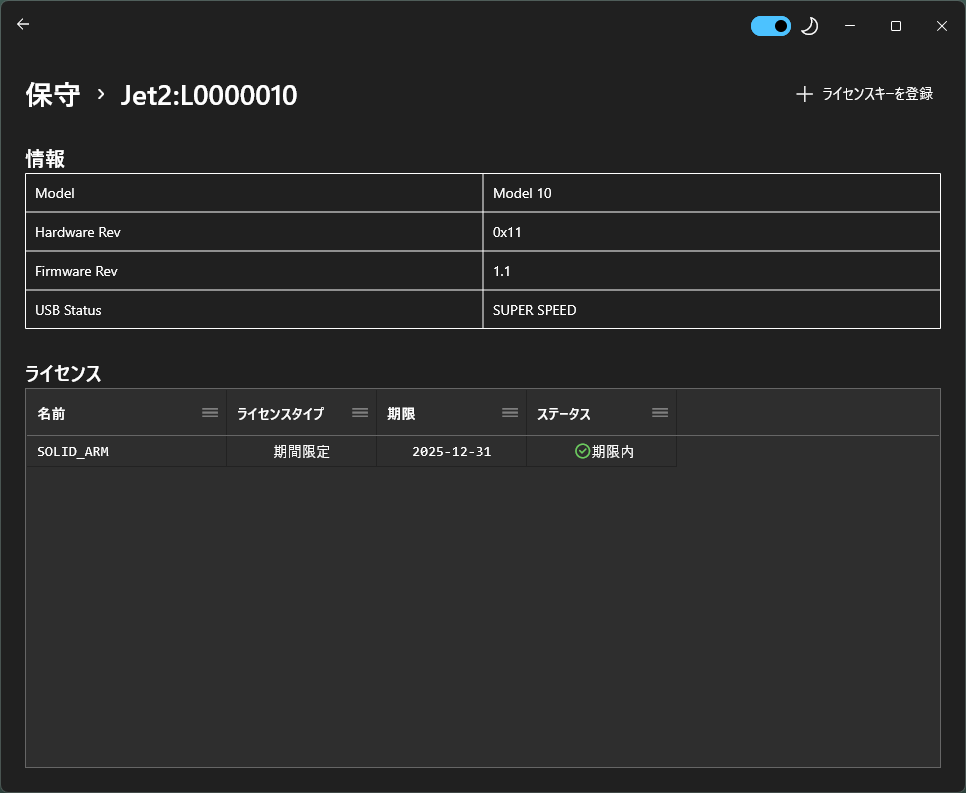ライセンスの登録¶
ここではユーザ登録時に入手したライセンスキーの登録について説明します。
ビルド時に、ビルドソリューション パネルに ライセンスを取得できません。 と表示される場合は、ライセンスの登録が必要です。
SOLID-IDEを起動する¶
スタートメニューから SOLID-IDE 3 を起動します。
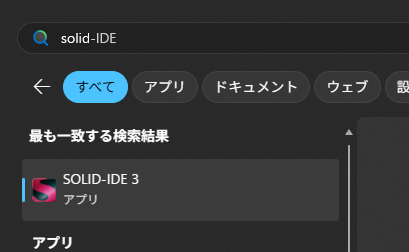
ライセンスツールを起動する¶
SOLID-IDEの をクリックします。
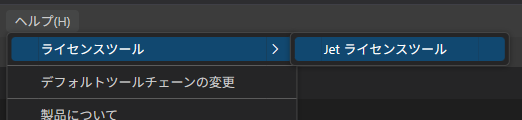
Jetを選択する¶
License Dialog(ライセンス登録ダイアログ)に接続されているJetのシリアル番号が表示されるのでクリックします。
注釈
複数のPARTNER-Jet2を接続している場合は、ライセンスと紐づいたPARTNER-Jet2を選択する必要があります。
シリアル番号が表示されない
以下のことをご確認ください。
パソコンとJetは接続されているか
Jetの電源スイッチはオンになっているか
JetのPOWERランプは緑色に光っているか
JetのDIPスイッチの4番のみオン(下に降りた状態)になっているか
接続しているUSBポートを変更する
USBケーブルを変更する
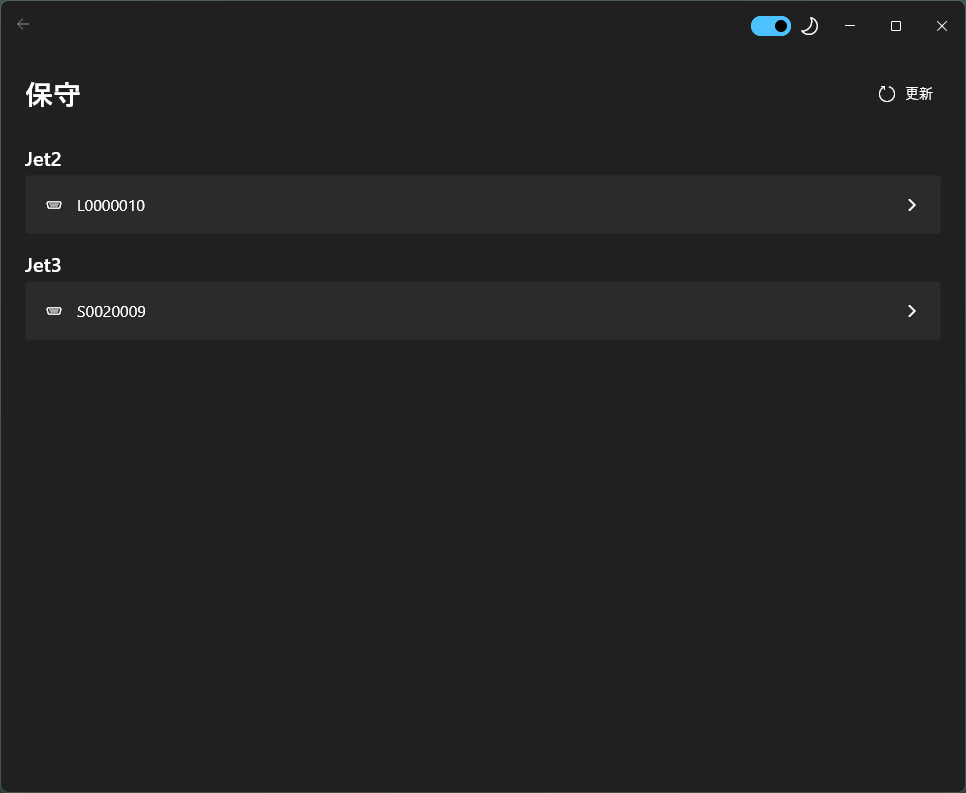
Jetを選択すると、本体の情報が表示されます。
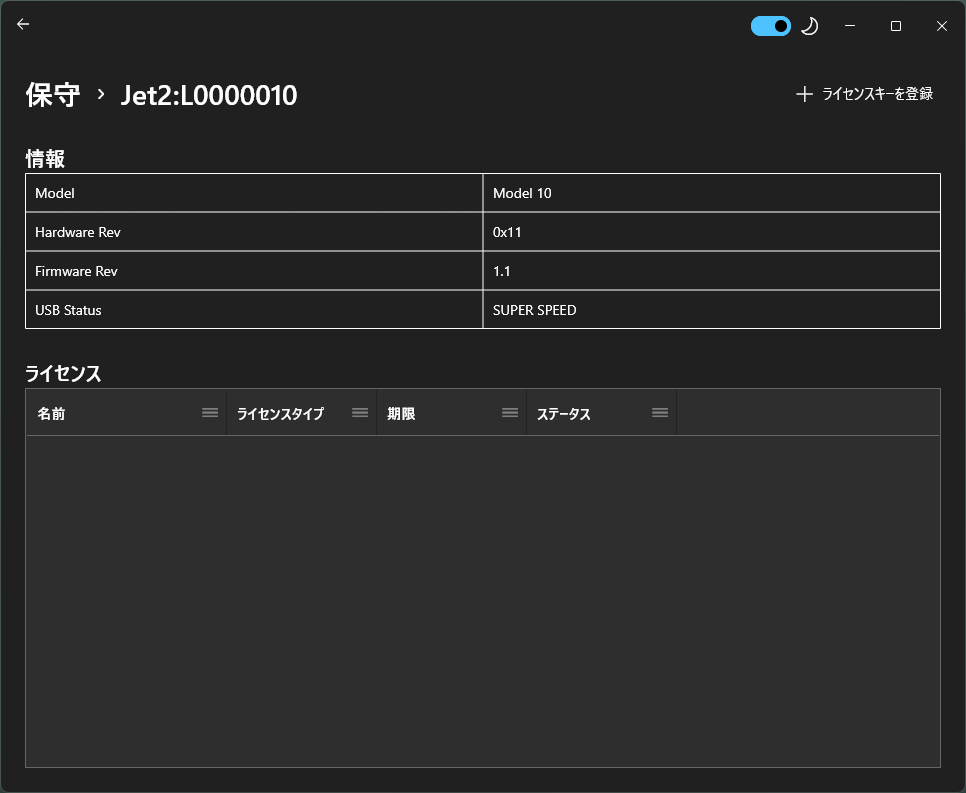
ライセンスキーを登録する¶
ライセンスキーを登録 ボタンをクリックします。
表示されたダイアログの ライセンスキー ボックスに入手したキーを入力し、はい ボタンをクリックします。
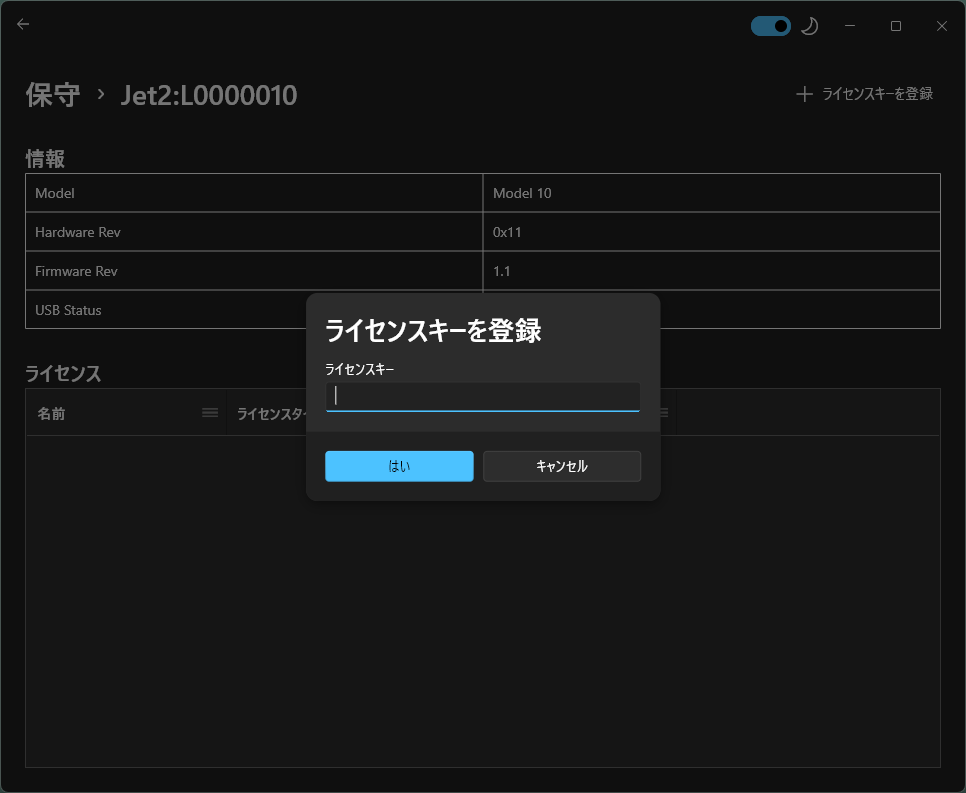
ライセンスを確認する¶
ライセンスが登録されると、ライセンスの種類や有効期限などが表示されます。確認後、× ボタンをクリックして閉じます。